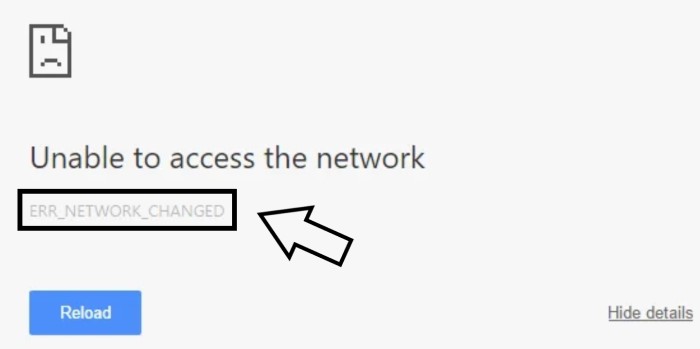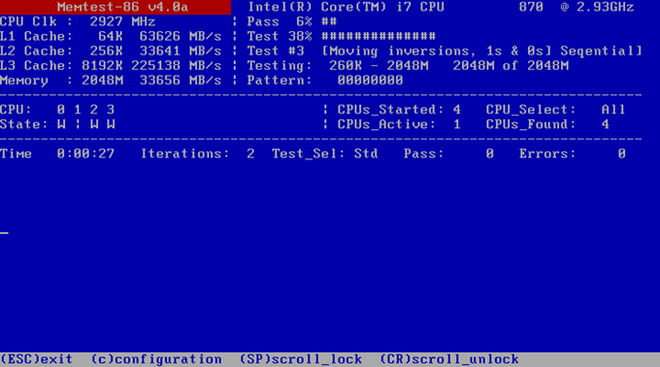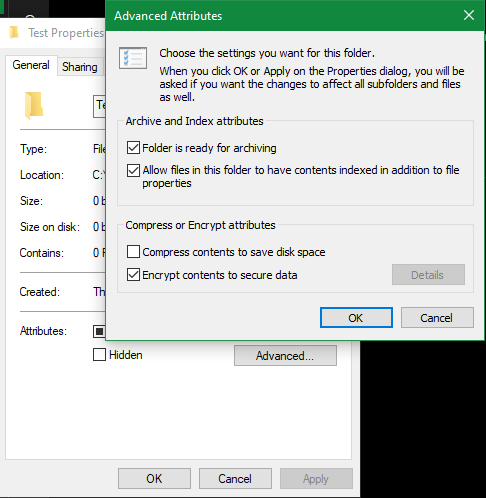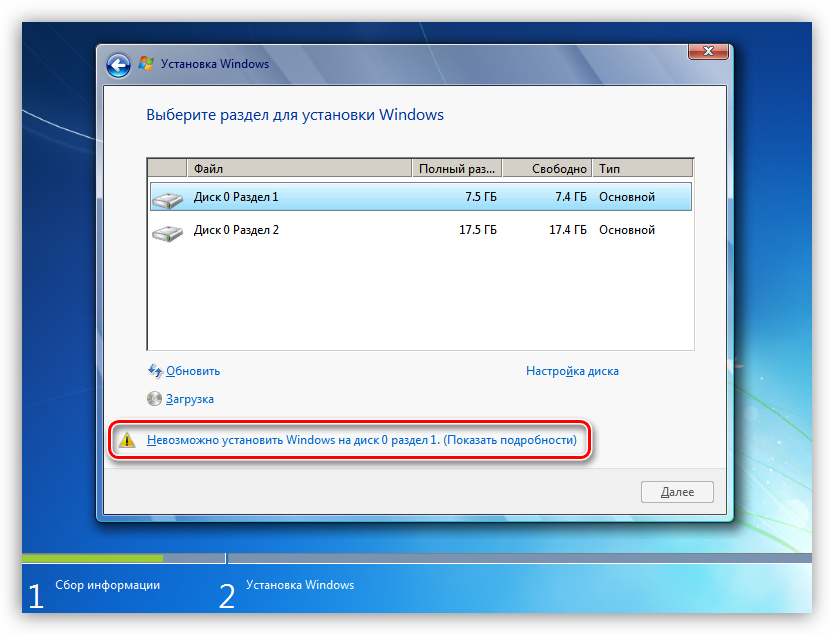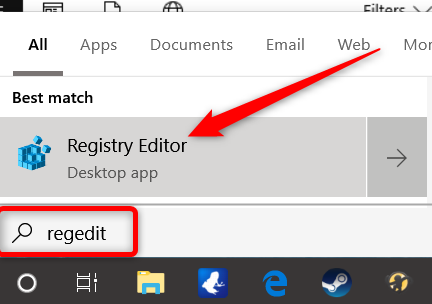Устранение ошибки 907
Содержание:
- Способы устранения
- Причина ошибок 907
- Рекомендации, которые действительно помогают
- Что такое Сервисы Google Play
- Проблема не решается
- 2nd Fix: Try Changing The App’s Storage Location
- Способы решения проблемы
- Причина ошибок 907 и 963
- So What Does “Error 907” Even Mean?
- Второй метод
- Conclusion
- Плей маркет не скачивает Ватсап: не могу почему
- «Почему я не могу скачать Ватсап с плей маркета» — вопрос нашего читателя…
- Ошибка 101 в Ватсап. Ошибка 498 и 919 в Ватсап
- Ошибка 504 в Ватсап. Ошибки 911, 920, 923, 403, 495, RPC
- Почему появляется ошибки 490 и плей маркет не скачивает Ватсап
- Почему появляется ошибка Недостаточно места на устройстве
- Это приложение несовместимо с вашим устройством Android
- Недоступно в вашей стране
- Great, My App Store Hates Me. How Do I Make It Like Me Again?
Способы устранения
Исправить ошибку с кодом 907 можно с помощью удаления или перемещения данных самого Play Market и пары смежных с ним сервисов. Поэтому рассматривать неисправности следует в порядке сложности устранения (не эффективности, а именно сложности действий).
Очистка кэша и данных
Первым вариантом будет очистка кэша. Для этого требуется:
- Открыть «Настройки».
- Перейти в раздел «Приложения».
- Найти «Google Play».
- Открыть его и выбрать «Удалить кэш».
Обновление Google Play
Следующим вариантом является обновление самого приложения. Примечательно, что запустить полноценный апдейт можно только из самого Google Play. В свою очередь это может завершиться вылетом Плей Маркета с ошибкой 907. Выход из замкнутого круга прост:
- Открыть «Настройки».
- Перейти в раздел «Приложения».
- Найти «Google Play».
- Открыть его.
- Нажать «отключить».
- Нажать «удалить обновления».
Дальше программа начнёт установку актуальной версии автоматически. Если этого не произошло – следуем такой инструкции:
- Открыть Play Market.
- Перейти к списку «мои приложения» (вызывается тремя вертикальными полосками возле строки поиска).
- Проверить доступные обновления или обновить Google Play вручную.
Это позволит удалить ошибки.
Отключение SD-карты
Поскольку иногда пользователи устанавливают в качестве места хранения программ карту памяти, ошибку может вызывать её наличие. Проверить это легко:
- Открыть настройки.
- Перейти в раздел «память».
- Выбрать пункт «извлечь SD-карту».
- Повторить попытку установки/обновления.
Таким образом место хранения программ автоматически заменяется на стандартное, что позволяет им нормально установиться. Это решение совпадает по своему смыслу со следующим.
Перемещение приложений
Если предыдущий способ помог в устранении ошибки 907 при загрузке приложений, имеет смысл обратиться к следующей настройке смартфона: изменению «диска для записи по умолчанию». Это помогает выставить место для сохранения данных. Также, эту особенность можно использовать для переноса программ во время обновления.
- Открыть «Настройки».
- Выбрать «приложения».
- Найти программу, которая имеет проблему с обновлением.
- Нажать на кнопку «переместить в…»
- Попробовать обновиться.
Некоторые программы могут хранить данные на самом смартфоне в обход этих настроек. Поэтому не стоит удивляться. Расположение файлов и данных в разных местах может тоже быть причиной сбоев.
Вторым вариантом, если ошибка 907 появляется при установке программы, является смена места записи по умолчанию. Чтобы это исправить следует:
- Открыть «настройки».
- Выбрать «память».
- Указать «диск для записи по умолчанию» на противоположный.
Повторный вход в учётную запись
Одна из крайних мер, которая имеет смысл, если сбой возникает постоянно и остальные решения неэффективны. Требуется:
- Открыть «Настройки».
- Выбрать Учётная запись «Google».
- Открыть выбранный аккаунт.
- Выбрать настройки – три вертикальные точки.
- Нажать «удалить аккаунт».
- Выполнить повторный вход в учётную запись.
Это сбрасывает и очищает кэш Google Play и его дополнительных сервисов, что и позволяет справиться с ошибкой 907.
Причина ошибок 907
Существует несколько причин, по которым на экране Андроид-девайса появляется код ошибки 907. Самые распространенные из них:
- Заполнена кэш-память приложения Play Market. При работе это ПО загружает большое количество временных файлов, которые предназначены для ускорения загрузки страниц. С течением времени кэш-файлов может накопиться так много, что работа приложения ухудшается, и возникают сбои.
- Неправильное обновление Плей Маркета. Разработчики этого сервиса регулярно выпускают обновления для него. При этом ПО обновляется автоматически, без участия пользователя. В результате работа приложения нарушается, и на дисплее планшета или смартфона выскакивает ошибка 907.
- Неправильное функционирование SD-карточки. Если на карте памяти хранятся «тяжелые» игровые или офисные приложения, то ошибка с кодом 907 может возникать в процессе их обновления. В таком случае проблема может заключаться в некорректном форматировании карты SD либо в недостаточности ее класса.
Эта ошибка наблюдается практически на всех версиях Андроида. От причины ее появления зависит выбор способа решения проблемы.
Рекомендации, которые действительно помогают
Ошибка 907 в Плей Маркете – как исправить? Начинать следует с наиболее простых решений:
- Попытаться повторить попытку загрузки – часто этого будет достаточно.
- Перезапустить Андроид-устройство.
Эти действия займут максимум одну минуту, но именно с них желательно всегда начинать. Не помогло?
- Совершить переход в меню настроек телефона и обнаружить там «Все приложения».
- В списке найти проблемный вариант, кликнуть по его названию. Нажать на очистку кэша и стирание данных.
- Вернуться к ранее открытому перечню. Обнаружить в нем «Сервисы Гугл Плэй» – повторить действия, совершенные выше.
При отсутствии нужного результата перейти ко второму шагу:
- Через настроечное меню зайти в подраздел «Память».
- Использовать предложение, имеющее название «Извлечь SD-карту.
- Оценить результат, пытаясь осуществить ранее прерванное скачивание.
- Если не помогло, дополнительно вытащить накопительную флэшку из мобильной техники и еще раз запустить закачивание нужных файлов.
Часто первопричиной подобного явления является то, что пользователь перенес обновляемое ПО с памяти телефона на извлекаемую флэшку.
Если это так, то может помочь следующее решение:
- Перейти к списку установленных программок, как это было описано выше, и выбрать то, на которое планировалось установить обновление.
- Кликнуть по его имени и воспользоваться специальной кнопкой, позволяющей осуществить перенос программы непосредственно в смартфон или планшет.
Ну и последний этап, который также часто дает нужный результат:
- Опять зайти во все приложения и выбрать тот интернет-сервис, с которого планировалось делать загрузку.
- В изложенной на экране информации найти данные, которые касаются версии. Если она уже не актуальная – снести приложение и установить его заново, только в максимально актуальной версии.
Кстати, иногда помогает прямо противоположный метод. То есть, не обновление ПО, а удаление установленных раньше обнов. Сделать это можно в подразделе, где ранее осуществлялась очистка кэша. Только нужно воспользоваться другой функцией – удалением обновлений.
То есть, чтобы избежать в будущем повторения этой неприятной ситуации, желательно периодически выполнять чистку системы, держать важнейшие проги непосредственно в мобильнике, контролировать актуальность онлайн-сервисов, которые постоянно используются на смартфоне/планшете.
Что такое Сервисы Google Play
Сервисы Google Play — это системное приложение OS Android, которое отвечает за:
- Доступ учетной записи пользователя Андроид-устройства к контенту магазина Play Маркет, связь аккаунта и скачанных программ (библиотека «Мои приложения и игры» тоже находится в его ведении), ручную установку и автоматическое обновление контента, активацию платных программ, передачу на сервер и загрузку данных сетевых приложений и игр (например, статистики) на устройство .
- Синхронизацию пользовательских данных владельца девайса и его учетной записи Google. Благодаря Сервисам контент пользователя (пароли, контакты, почта и прочее) сохраняется не только локально, но и централизованно на серверах Гугла.
- Резервное копирование системы.
- Получение и отправку почты через встроенный клиент GMail, геолокацию, загрузку и отображение карт Google maps, навигацию по картам, запуск сетевых приложений, например, YouTube, VK, Instagram и т. п.
- Push-уведомления различных приложений и служб (которые открываются в «шторке» устройства).
Проблема не решается
Если предыдущие действия не принесли результата — потребуется использовать крайние меры, чтобы устранить сбой 907 при загрузке приложений. Эти крайние меры включают в себя откат обновлений системы. Это делается только в случае, если проявление сбоя связано с обновлением самого Android.
Для устранения проблем нужно переходить к восстановлению предыдущей версии ОС. Делается это с помощью резервного копирования или меню Recovery. Увы, полноценно описать даже общий алгоритм невозможно. Каждая модель смартфона имеет собственный раздел recovery и такое восстановление будет отличаться. Касательно резервной копии Google требуется:
- Открыть «Настройки».
- Найти раздел «Резервное копирование».
- Выбрать пункт «восстановить».
- Выбрать точку восстановления.
Это крайняя мера, использовать которую стоит только если не помогло ни что другое.
2nd Fix: Try Changing The App’s Storage Location
Sometimes the issue isn’t with how much storage you have on your device, but rather where the app is being stored: either on your phone or on your SD card. Specifically, if you’re keeping your app on your SD card for storage reasons, updates can sometimes get a bit wonky. Luckily, there’s a simple way to fix the problem!
Back on your device’s “settings” page, select “apps” and scroll down the app that’s causing you trouble. Select said app and choose the “move to phone” option for storage. Once your device has done its thing, go back to the Google Play Store and try updating the app again. After the update, you can simply move your app back onto your SD card. Be aware, though, that you might have to repeat this process for every update if your app’s storage location is to blame for you update struggles.
Having an issue with updating Windows 7 or 10 and getting an “access denied” error code? Simply click here for a detailed, step-by-step article on how to solve the your problem…and a few jokes thrown in by yours truly.
3rd Fix: When All Else Fails, Go Back In Time…To An Earlier Update
…For Google Play Store, that is. Though developers try to keep devices and their apps perfectly compatible with each other, sometimes our devices are just a little too behind the times. This can cause issues with how your device responds to current Google Play Store updates, and then you can be presented with an “Error 907” code.
Once again, navigate to the Google Play Store app through your device’s settings. Once there, select “uninstall updates”, and your device should turn back time and run Google Play Store on the previous updated version. If this works, that’s great! But keep in mind that you may need to uninstall the updates frequently until the issue is fixed, because your device will automatically update Google Play Store to the latest version when it notices it’s running an earlier version.
Still having issues with your Google Play Store not installing or updating? No worries, below we’ve got a few last-ditch efforts you can take to attempt to get that app right where you want it. Regardless of the outcome, give yourself a pat on the back for learning new tips and tricks that could potentially help you in the future!
Pro Tips Galore:
- The ole’ “off and on again” tip is possibly one of the best pieces of advice anyone could ever receive. Sometimes a device is just having a bad day- and instead of sleeping it off, it needs to be turned off and back on again. This is the simplest and quickest way to attempt to solve your “Error 907” problem, and any problem you may have in the future.
- If only one specific app isn’t wanting to install or update on your device, check out the reviews left on its page in the Google Play Store. It’s more than likely you aren’t the only one experiencing issues with the app, and you can sometimes find very good advice from others on the app’s page. It could be something on the app developer’s end, or it could be a compatibility issue with your specific device. Either way, there will more than likely be reviews talking about the issue and how others have solved the problem.
- If all else fails, and you’ve just gotta have that app on your device…contact the app’s developers by email and explain your problem to them. They might not have had a bug report sent to them regarding the “Error 907” issue, or they just might not look over their Google Play Store reviews. Either way, it’s a good idea to get the developer in on the issue when you’ve tried everything to fix your device and the app still isn’t installing or updating. They’ll be glad to know there’s a problem, too; after all, they make the apps for you to enjoy them, not be frustrated by them!
Способы решения проблемы
Всего существует три основных способа решения ошибки 504: стандартный способ, восстановление из копии, работа с картой памяти. Рекомендуется попробовать их в таком же порядке, как описано в статье.
Стандартный способ с вероятностью 80% помогает решить ошибку 504. Проделайте все действия, как указано ниже в инструкции:
- Перезагрузите смартфон. Сбой может храниться во временной памяти устройства, после перезагрузки этот процесс не запустится и ошибка исчезнет.
- Проверьте подключение к Интернету. Отключите беспроводную Сеть на устройстве, опустив «шторку» вниз. Если в данный момент вы подключены к Интернету по Wi-Fi, отключите его и активируйте сотовую передачу данных и наоборот. Перезагрузите роутер и проверьте подключение к Сети на других устройствах. Если ошибка 504 возникает только при подключении по Wi-Fi или 3G, обратитесь к соответствующему провайдеру.
- Убедитесь, что на вашем устройстве установлена актуальная дата и время. Для этого зайдите в «Настройки» — раздел «Дата и время». Уберите галочку в разделе «Дата и время сети». После этого внизу вручную установите правильные параметры, и перезагрузите устройство. Проверьте, пропала ошибка или нет.
- Зайдите в раздел «Приложения», справа налево пролистайте ползунок до последней вкладки «Все». После этого поочередно войдите в пункты: «Play Market», «Google Services Framework» и «Сервисы Google Play». В каждом из них нажмите на пункты: «Отчистить Кэш» и «Отчистить данные». Не перезагружая смартфон, снова попробуйте установить или обновить любое приложения из Маркета. Если ошибка все еще появляется, попробуйте нажать на пункт «Удалить обновления».
Причина ошибок 907 и 963
Причин, из-за которых появляются ошибки Play Market 907 и 963, несколько, но они не являются смертельными. Поэтому прочитав нашу инструкцию, вы сможете избавиться от них самостоятельно, без необходимости обращения к специалистам сервисного центра. Почему же возникают эти неполадки?
- Переполнен кэш клиента Google Play Market. Во время своей работы он оставляет множество временных файлов, особенно при загрузке и обновлении приложений. Со временем их может накопиться очень много, из-за чего магазин приложений начинает работать некорректно.
- Некорректное обновление Маркета. Время от времени компания выпускает обновление клиента Плей Маркета, который, в отличие от других программ, обновляется в фоне без ведома владельца, который в это время может продолжать им пользоваться. Как итог, что-то устанавливается некорректно и во время работы проявляется ошибки 907 и 963.
- Ошибка работы внешней карты памяти. Если крупные приложения и игры храните на внешний SD-карте, при попытке обновления может возникнуть ошибка 963 или 907. Проблема может быть в самой карте памяти или просто сбое передачи данных при обращении к ней.
Встречаться обе неполадки могут практически на любой современной версии Android. Явление это довольно частое. Теперь давайте посмотрим, какими способами можно решить проблему ошибок 907 и 963 Play Market.
Ошибка может быть вызвана одной из 3 причин
So What Does “Error 907” Even Mean?
Simply put: it’s a bug in the Google Play Store. “Error 907” can occur when you don’t have enough memory on your phone to download those precious, precious tools, when the most recently updated version of Google Play doesn’t jive with your phone, or it could be due to your phone’s cache files mysteriously conflicting with Google Play.
All in all, “Error 907” is a catchall term for when Google Play experiences an issue with altering or adding an app to your device and going, “Hmm, well I can’t do this now!” This error code seems to have no rhyme or reason simply because there are multiple ways to attempt to fix the problem.
Are you experiencing “Error Code 0x80004005” on your Windows 7 or 10 computer and can’t find a way to get around it? There could be multiple reasons behind the error- but don’t worry, we’ve got an article for that, too.
Второй метод
Обновление Google Play может помочь решить проблему с ошибкой 907. Для этого:
- Для получения информации о версии приложения нужно войти в него и выбрать « Меню »;
- Затем перейти в « Настройки » и найти пункт с указанием версии программы. В большинстве случаев обновление устанавливаются автоматически;
- Однако при отключении данной опции или сбоя процесса версия будет устаревшей. Тогда выполните обновление приложения или переустановите его;
- Установите нужно приложение или обновите его.
Если данные действия не помогли, стоит вернуться к прошлой версии:
- Зайдите в раздел « Приложения » из «Меню» телефона;
- Выберите пункт « Все » и найдите в нем «Google Play»;
- Нажмите « Удалить обновления »;
- Повторите попытку установки/обновления нужного приложения.
Conclusion
If these steps have helped you finally get that pesky app to install or update, congratulations! Enjoy that satisfying game of candy destruction you’ve worked so hard for. Be sure to have a look at my other articles if you’re struggling with an error code outside of the Google Play Store, too. I promise they’ll be just as informative and entertaining to follow along and you’ll be sweeping away those error codes in no time.
Do you have an error code that hasn’t been covered here, or is for a device that doesn’t require Google Play Store? Be sure to click the search bar in the top right of the page and type in whatever error it is you’re experiencing- we could have the answers you’re looking for!
Плей маркет не скачивает Ватсап: не могу почему
by
«Почему я не могу скачать Ватсап с плей маркета» — вопрос нашего читателя…
Если плей маркет не скачивает Ватсап, возможно, что дело в некорректном обновлении приложения.
Сбои в работе Ватсап часто возникают после обновления Андроид, кроме этого они могут быть вызваны стандартными причинами. К последним можно отнести следующие факторы:
- Память устройства переполнена;
- Приложение не совместимо с версией Андроид;
- Имеется региональное ограничение — когда приложение не предназначено для работы в Вашей стране.
Ошибка 101 в Ватсап. Ошибка 498 и 919 в Ватсап
Необходимо очистить устройство от мусорных файлов. Очистку можно провести самостоятельно.
Ошибка 498 в Ватсап часто появляется из-за недостатка места во внутреннем хранилище смартфона. Аналогичные причины имеет ошибка 919 в Ватсап.
Ошибка 504 в Ватсап. Ошибки 911, 920, 923, 403, 495, RPC
Необходимо регулярно проверять объем свободного места на смартфоне — именно этот фактор может стать причиной появления ошибки 911 в Ватсап.
После скачивания репозитория открываем его на смартфоне. Перед этим нужно открыть «Настройки» и отметить чекбокс «Разрешать установку приложений из сторонних источников». Проблема Плей маркет не скачивает Ватсап скорее всего
Если появилась ошибка 907 или ошибка 910 в Ватсап необходимо отвязать аккаунт Гугл в настройках смартфона. Открываем настройки и находим пункт Пользователи — находим и удаляем все аккаунт Гугл, которые привязаны к устройству.
Если вопрос не могу скачать ватсап с плей маркета актуален выполняем следующий алгоритм действий:
- Перезагружаем смартфон.
- Открываем Настройки и добавляем в «Пользователях» аккаунт Гугл.
- Идём в Приложения и уведомления, далее выбираем пункт Сведения о приложениях, находим Google Play Маркет, далее — Хранилище и выбираем пункт Очистить кэш.
- Перезагружаем смартфон.
Почему появляется ошибки 490 и плей маркет не скачивает Ватсап
Если не удается скачать приложение необходимо отключить Передачу Данных и в качестве источника интернета выбрать Wi-Fi.
- Открываем Настройки, выбрать пункт Приложения, находим наш Google Play Маркет, далее открываем пункт Передача данных и активируем Фоновый режим.
- Открываем Настройки, выбираем пункт Приложения, находим наш Google Play Маркет, далее открываем пункт Менеджер загрузки и активируем Фоновый режим.
- Очищаем кэш и данные Плей Маркета в настройках устройства.
- Перезагрузить смартфон.
Почему появляется ошибка Недостаточно места на устройстве
Данная ошибка возникает в нескольких случаях. Первым делом необходимо выполнить очистку кэша Плей Маркета. Для этого выполняем следующие действия:
- Идём в Приложения и уведомления, далее выбираем пункт Сведения о приложениях, находим Google Play Маркет, далее — Хранилище и выбираем пункт Очистить кэш;
- Удаляем Ватсап
- Перезагружаем смартфон;
- Повторно устанавливаем приложение.
Когда плей маркет не скачивает Ватсап необходимо выполнить следующие действия:
- В Хранилище очистить кэш и данные, как описано выше.
- Перенести данные Ватсап на карту памяти.
- Удалить ненужные фотографии/видео/приложения.
- Удалить ненужные файлы из папок Ватсап — для видео, фото и голосовых приложений приложение создаёт отдельные папки. Доступ к этим папкам можно получить при помощи файлового менеджера.
Следует учитывать, что для корректной установки Ватсап требуется минимум гигабайт свободного места во внутреннем хранилище устройства. Перед удалением медиа-файлов Ватсап лучше создать их резервную копию.
Это приложение несовместимо с вашим устройством Android
Значит смартфон не поддерживает приложение. В этом случае проблема почему плей маркет не скачивает Ватсап решается только покупкой нового смартфона.
Недоступно в вашей стране
Ошибка означает, что Ватсап заблокирован на территории данного государства — отсюда проблема плей маркет не скачивает Ватсап.
Great, My App Store Hates Me. How Do I Make It Like Me Again?
As mentioned above, there are a few reasons for the “Error 907” code to be presented to you, and because of this, there are multiple ways to attempt to fix the problem.
1st Fix: Clear Google Play’s Cache
Sometimes there’s data that Google Play Store is holding onto that can conflict with an app you’re trying to download or update. A cache is a place where an application or computer can store certain information in order to navigate to specific destinations faster- and though this is a good thing, it can sometimes interfere with your plans.
According to WikiTechSolutions, clearing Google Play Store’s cache is an easy way to potentially fix the error code. Simply navigate to your application manager from your Android device’s “settings” menu, select “loaded”, find Google Play Store in the list of apps, and select to clear the cache. The rest is done by your device!
Now, try to download or update that app again. If it worked, congratulations! If not, move on to the next step.
The More Storage, The Better
As a general rule, having at least 2.5 times the space needed for an application is key when downloading or installing an update, as mentioned by a member of AndroidCentral’s forum. More storage than what your actual app will take up is needed because of the installation process that Android uses- it leaves room for the tools to come in, do their thing and install/update your app, and then leave.
So be sure you have enough space for your new app or the update you’re trying to install. Finding out if you have enough room is as simple as navigating back to your “settings” screen, selecting “storage”, letting the page load, and then calculating the amount of space available against how much space your app needs multiplied by 1.5.